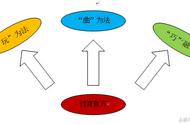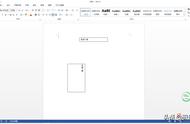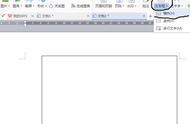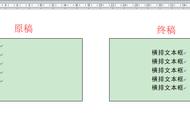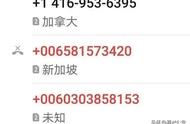让标题行自动出现在表格每个页面中
8. 快速完成纵向对齐
有些文档需要内容纵向对齐(比如菜谱、节目单等),传统方法并不太好处理,这里提供两个思路给大家,一是借助表格,二是纵选分散对齐。
具体步骤如下(表格法):
1) 点击“插入”→“表格”,按照实际需要画出一个表格;
2) 将不同内容填写到表格的对应区域,并选中要对齐的列,点击“开始”→“段落”→“分散对齐”;
3) 全选整个表格,右击进入“表格属性”,点击“边框和底纹”将其中的表格线颜色设为“无”即可;

通过表格快速实现纵向文字对齐
具体步骤如下(纵选分散对齐):
1) 按住Alt键,纵向选取要对齐的内容;
2) 点击“段落”→“中文版式”→“调整宽度”,输入所要对齐内容的最大宽度;
3) 确定后,文字就会自动分散对齐了;

按Alt键纵向选择后,执行调整宽度命令
9. 文字横纵混排
有些特殊文档是用纵向排列的(比如请柬),但其中个别数字却需要横向排列。传统的横纵混排使用的是文本框,但往往会对后续的对齐及格式化带来很多麻烦。那么遇到这种情况时,正确的姿势是什么呢?
具体步骤如下:
1) 选中要横排的数字;
2) 点击“开始”→“段落”→“纵横混排”,取消左侧“适应行宽”复选框,这样一组横纵混排的文字块就做好了;

横纵混排
10. 轻松调整行间距
不同字体的行间距是不同的,比方说微软雅黑,当字号缩小时行间距并不会发生改变,但类似情况在宋体中却很少出现。那么到底该如何正确地调整行间距呢?
具体步骤如下:
1) 选中要处理的行;
2) 点击“开始”→“段落”→“行和段落间距”,再选择其中的“行距选项”;
3) 在弹出对话框中取消“如果定义了文档网格,则对齐文档网格”前面的复选框即可,这样处理后行间距就能正常变化了;